แล้วเขียนความคิดเห็นของคุณ
ReiBoot - ซอฟต์แวร์ซ่อมแซมระบบ iOS ฟรี อันดับ 1
แก้ไขปัญหา iOS กว่า 150 รายการ โดยไม่สูญเสียข้อมูล & อัพเกรด/ดาวน์เกรด iOS 26 อย่างปลอดภัย
ReiBoot: เครื่องมือซ่อม iOS อันดับ 1
แก้ไขปัญหา iOS 150+ รายการ โดยไม่ลบข้อมูล
ก่อน iOS 15 ฉันสามารถใช้ iTunes เพื่อซิงค์วิดีโอจากแล็ปท็อปไปยัง iPhone ของฉันและมันทำงานได้ดี ตอนนี้หลังจากที่อัปเดตเป็น iOS 18 วิดีโอส่วนใหญ่จะขึ้นข้อความว่า "ไม่สามารถโหลดวิดีโอได้" "เกิดข้อผิดพลาดขณะโหลดเวอร์ชันคุณภาพสูงกว่าของวิดีโอนี้" ฉันจะแก้ไขอย่างไรดี? ฉันควรทำอย่างไร?
"ไม่สามารถโหลดวิดีโอ iPhone" เป็นปัญหาที่น่ารำคาญสำหรับเราโดยเฉพาะผู้ที่ชื่นชอบการถ่ายภาพและวิดีโอ เราทุกคนต้องการรู้วิธีการแก้ปัญหานี้ แต่การหาสาเหตุของปัญหาก็เป็นสิ่งที่ช่วยได้เช่นกัน และเราสามารถหลีกเลี่ยงปัญหานี้ในอนาคตได้
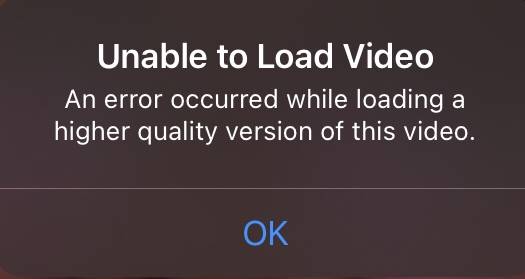
ตามรายงานจากผู้ใช้ในชุมชนของ Apple ปัญหาการไม่สามารถโหลดวิดีโอได้นั้นส่วนใหญ่เกิดจากข้อบกพร่องของ iOS 18/17/16/15 และการขาดแคลนหน่วยความจำใน iPhone เมื่อข้อความ "ไม่สามารถโหลดวิดีโอได้" ปรากฏขึ้น หมายความว่าคุณไม่สามารถโหลดเวอร์ชันคุณภาพสูงของวิดีโอหรือรูปภาพของคุณได้
เมื่อ iPhone ไม่สามารถโหลดวิดีโอคุณภาพสูงได้ พื้นที่เก็บข้อมูลเต็มจะเป็นสาเหตุที่พบบ่อยที่สุด ดังนั้นให้ตรวจสอบพื้นที่เก็บข้อมูลของ iPhone และตรวจสอบว่าอย่างน้อยมีพื้นที่ว่าง 2GB
ไปที่ การตั้งค่า > ทั่วไป > [อุปกรณ์-iPhone หรือ iPad] พื้นที่เก็บข้อมูล
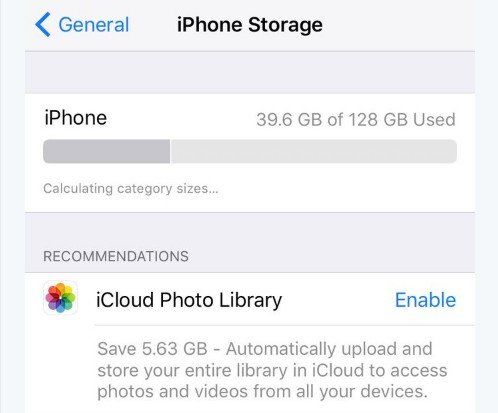
เป็นวิธีที่มีประโยชน์มากในการแก้ไขปัญหาการไม่สามารถโหลดวิดีโอได้บน iPhone ผู้ใช้บางคนกล่าวว่าได้ผลทันทีหลังจากเปิดและปิดวิดีโอโปรด ตอนนี้วิดีโอเล่นได้โดยไม่มีข้อผิดพลาด
การรีสตาร์ท iPhone ง่ายๆ สามารถแก้ไขปัญหาซอฟต์แวร์ได้ คุ้มค่าที่จะลองทำดู ไม่ว่าคุณจะใช้รุ่นใดของ iPhone คุณสามารถปิดเครื่องโดยไม่ต้องกดปุ่มใดๆ
ลากแถบปิดเครื่องไปทางขวาเพื่อปิดเครื่อง iPhone หลังจากที่ iPhone ปิดเครื่องแล้ว ให้กดปุ่มพาวเวอร์จนกว่าโลโก้ Apple จะปรากฏขึ้น
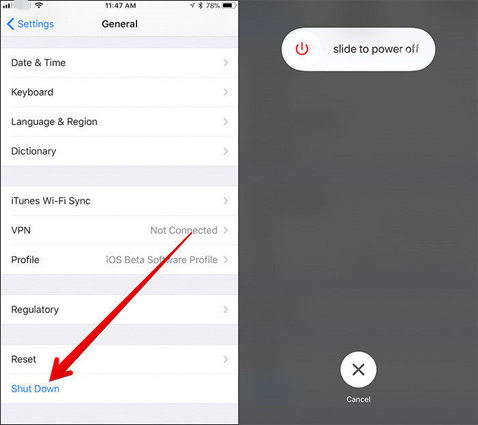
การเชื่อมต่อเครือข่ายที่ไม่ถูกต้องอาจทำให้แอป Photos ไม่สามารถเข้าถึงเซิร์ฟเวอร์ของ Apple ได้ ดังนั้นคุณจะไม่สามารถดาวน์โหลดวิดีโอหรือรูปภาพได้ ดังนั้นให้แน่ใจว่าเครือข่าย Wi-Fi และข้อมูลเซลลูลาร์ของคุณทำงานได้อย่างถูกต้อง คุณสามารถตรวจสอบได้ง่ายๆ โดยการเปิดเว็บไซต์เพื่อดูว่าเข้าถึงได้หรือไม่
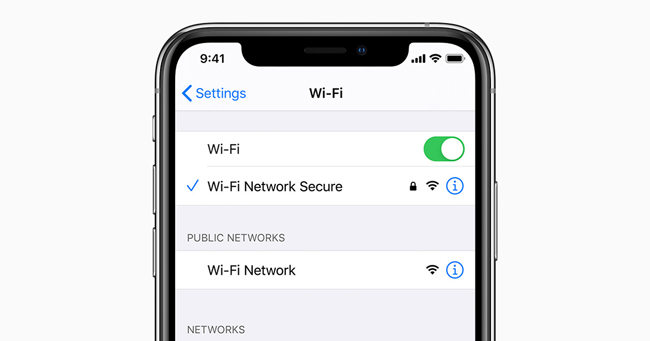
ทุกการอัปเดตเวอร์ชันของ iOS จะลดข้อบกพร่องมากน้อยตามลำดับ นั่นคือเหตุผลที่เราต้องอัปเดต iPhone ของเรา ปัญหาที่รบกวนเรามานานสามารถได้รับการแก้ไขในเวอร์ชัน iOS ใหม่
หากมีการอัปเดต ให้แตะ ดาวน์โหลดและติดตั้ง
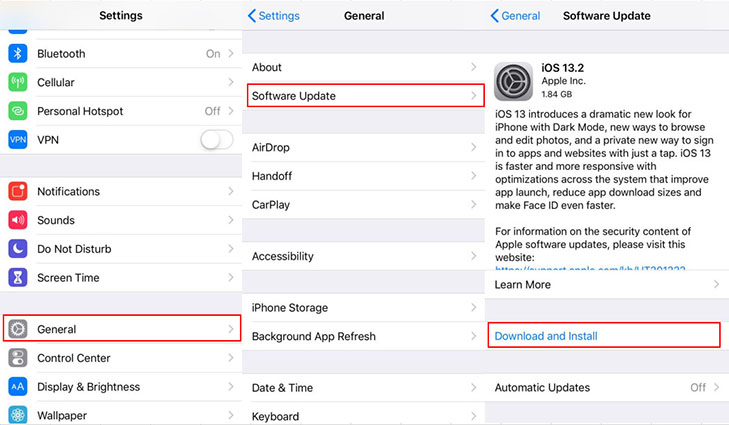
หาก iPhone ของคุณไม่สามารถรีสตาร์ทได้ ให้ลองทำตามขั้นตอนเหล่านี้เพื่อบังคับคืนค่า iPhone
กดปุ่มพาวเวอร์ค้างไว้สักครู่จนกว่าโลโก้ Apple จะปรากฏขึ้น

แล้วกดปุ่มทั้งสองค้างไว้สักครู่จนกว่าโลโก้ Apple จะปรากฏขึ้น

กดปุ่มทั้งสองค้างไว้สักครู่จนกว่าโลโก้ Apple จะปรากฏขึ้น

Tenorshare ReiBoot ถูกออกแบบมาโดยเฉพาะเพื่อซ่อมแซมปัญหาระบบ iOS หากวิธีการข้างต้นยังไม่ช่วยคุณ ลองใช้วิธีสุดท้ายในการซ่อมแซม iPhone และตรวจสอบให้แน่ใจว่าไม่มีปัญหาซอฟต์แวร์ใน iPhone ของคุณ
ดาวน์โหลดและติดตั้ง ReiBoot บนคอมพิวเตอร์ของคุณ จากนั้นเชื่อมต่อ iPhone ผ่านสาย USB

คลิกที่ 'การซ่อมแซมมาตรฐาน'

หากอุปกรณ์ของคุณไม่สามารถตรวจจับได้ ให้ทำตามคำแนะนำใน ReiBoot เพื่อช่วยให้อุปกรณ์ของคุณเข้าสู่โหมดการกู้คืนก่อน
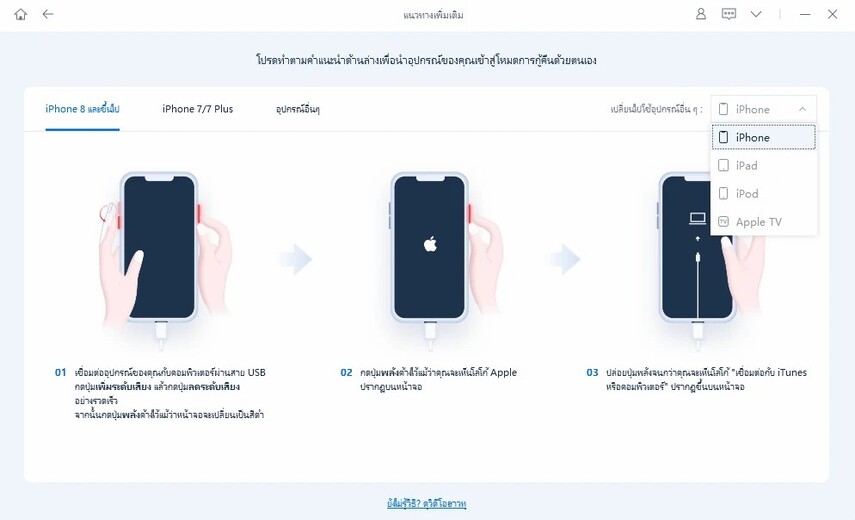
คลิก 'ลองโหมด DFU' ที่ด้านล่างเมื่ออุปกรณ์ไม่ปรากฏแม้ในโหมดการกู้คืนสำเร็จ
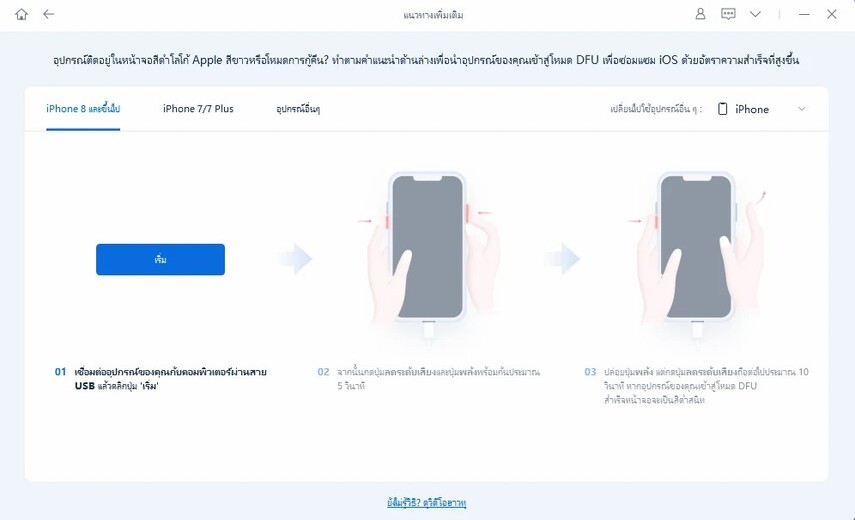
ReiBoot จะตรวจจับ iPhone ของคุณและดาวน์โหลดแพ็กเกจเฟิร์มแวร์ที่ตรงกัน

เริ่มการซ่อมแซมมาตรฐานเพื่อซ่อมแซม iPhone ของคุณโดยไม่สูญเสียข้อมูล กระบวนการทั้งหมดอาจใช้เวลาประมาณ 10 นาที

การซ่อมแซมมาตรฐานเสร็จสมบูรณ์

โดยส่วนใหญ่แล้ว การที่ iPhone ไม่สามารถโหลดวิดีโอได้อาจเกิดจากสองสาเหตุหลัก ๆ คือ หน่วยความจำของ iPhone เต็ม และข้อผิดพลาดของระบบ สำหรับปัญหานี้ ผู้ใช้ส่วนใหญ่ไม่ทราบว่าควรทำอย่างไรในการแก้ไข iPhone ของพวกเขา คำตอบของฉันคือ Tenorshare ReiBoot ซึ่งมีฟังก์ชันที่ทรงพลังไม่เพียงแค่สามารถซ่อมแซม iPhone แต่ยังช่วยรักษาข้อมูลของคุณ เมื่อเราได้ตรวจสอบและมั่นใจว่าองค์ประกอบเหล่านี้ทำงานได้ดีแล้ว เราจะพบว่า iPhone ของคุณอาจมีปัญหาด้านฮาร์ดแวร์
เพิ่มเพื่อน LINE กับ Tenorshare
รับข่าวสาร อัปเดตโปรโมชั่น และสิทธิพิเศษก่อนใคร!

แล้วเขียนความคิดเห็นของคุณ
Leave a Comment
Create your review for Tenorshare articles
โดย Nakhon Pichaiwong
2025-11-10 / 7 วิธีแก้ไขปัญหาไม่สามารถโหลดวิดีโอบน iPhone ในปี 2025
ให้คะแนนเลย!